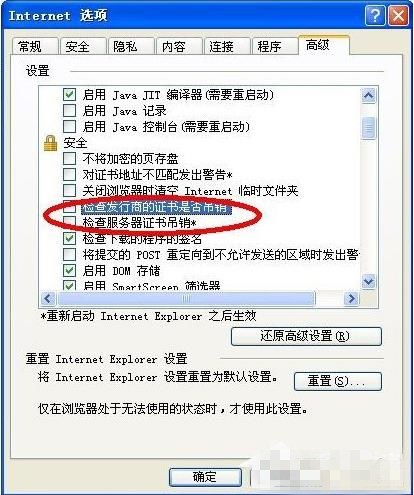怎样一键重装xp系统
不少老伙计使用习惯了XP系统。当电脑预安装其他系统时就想要重装XP系统。但是不知如何操作。对此给大家整理了怎样一键重装xp系统的图文教程。希望能帮助大家成功安装xp系统。
怎样一键重装xp系统
01 首先在浏览器搜索云骑士官网。在官网上下载云骑士装机大师软件。

02 下载好以后打开云骑士装机大师。打开后云骑士会自动配置用户的电脑信息。点击一键装机页面下的立即重装。
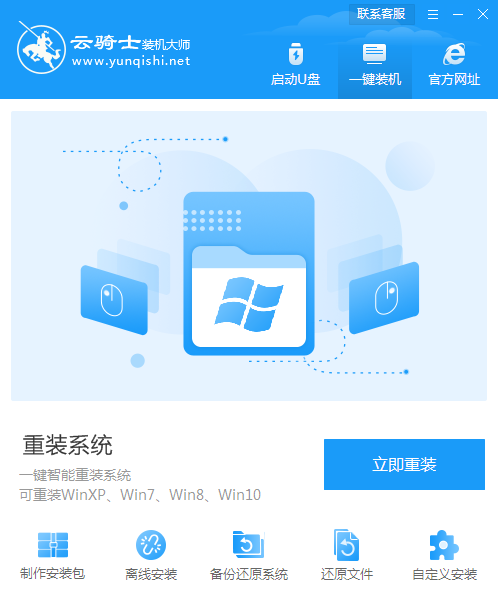
03 然后云骑士会优先检测本地环境是否符合装机条件。等检测完毕以后点击右下角的下一步。
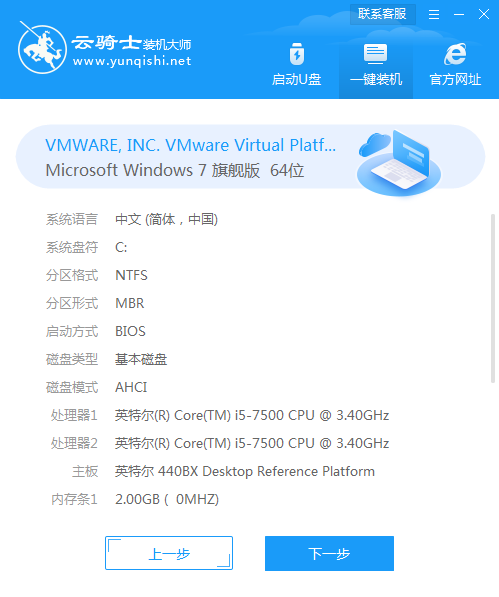
04 接着就进入了选择系统的界面。在这里可以看到有windows xp windows7 windows8 windows10各种版本的选项。这里以windows xp为例。在选项中有各版本的系统给用户选择。在这里选择安装 专业版 32位系统。然后点击下一步。
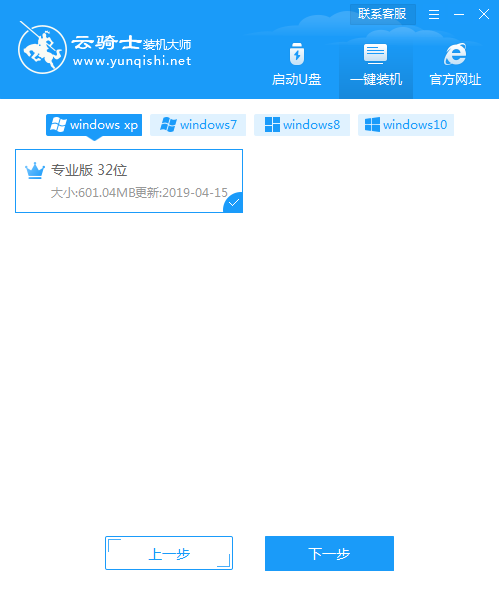
05 云骑士会为推荐装机常用软件。可以自由选择软件。选择的软件可以帮助用户在重装时一并安装。
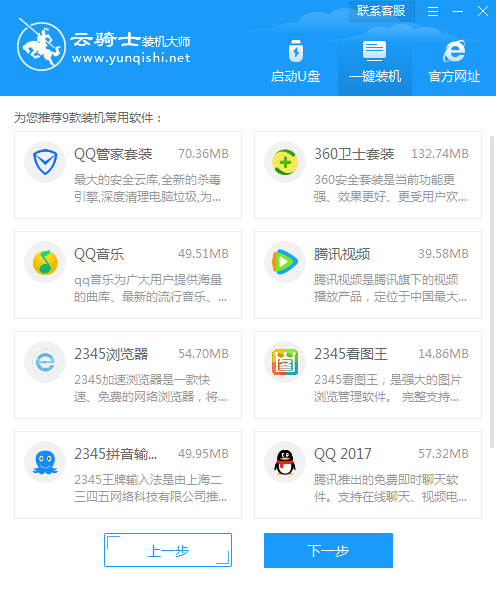
06 接着就进入了资料备份环节。建议用户备份一下自己需要保留的文件。或者自行备份到其他盘。因为系统重装以后C盘的文件会丢失。选择备份的文件以后点击右下角的开始安装。
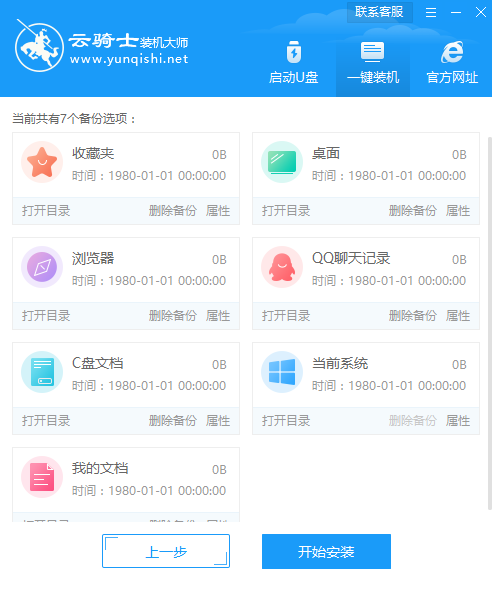
07 接下来云骑士就开始进行系统镜像 系统软件 设备驱动的下载。同时。若想换一个系统下载。则可以点击重选系统。进行取消更换。
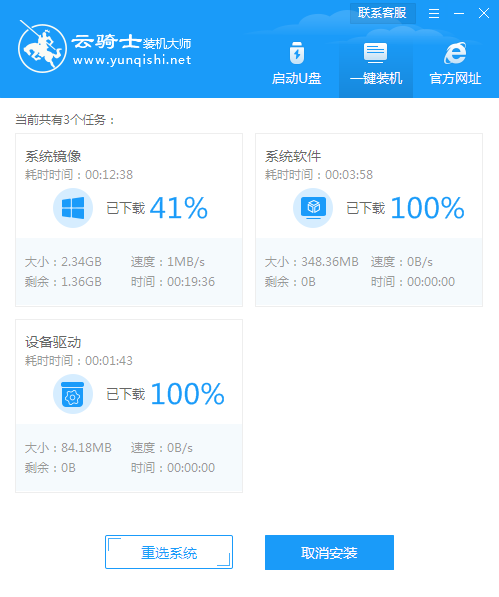
08 在这里下载的系统文件较大。请大家耐心等待。下载完成后。等待环境部署。立即重启。
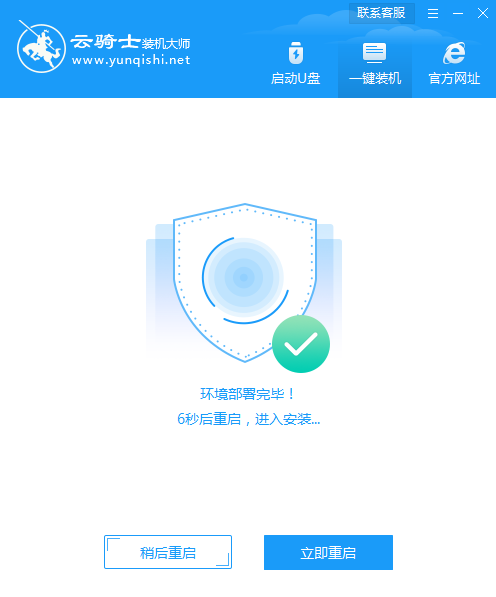
09 重启选择YunQiShi PE进入系统。
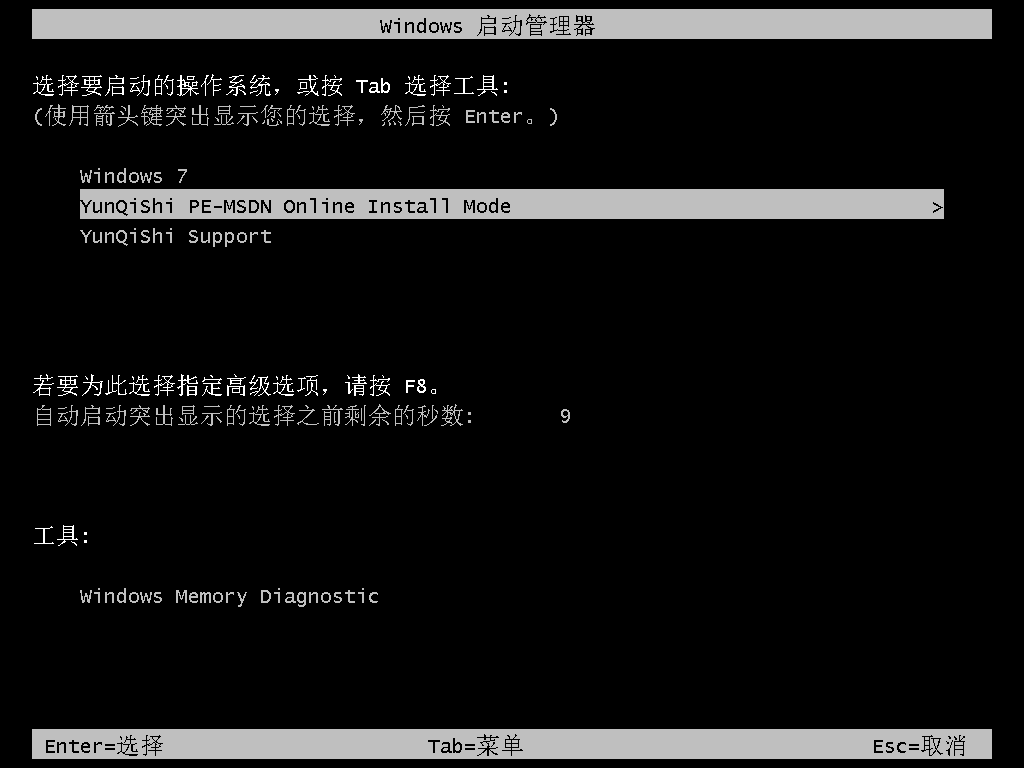
10 等待进入系统后。无需操作。云骑士会自动打开进行安装系统。大家耐心等待即可。
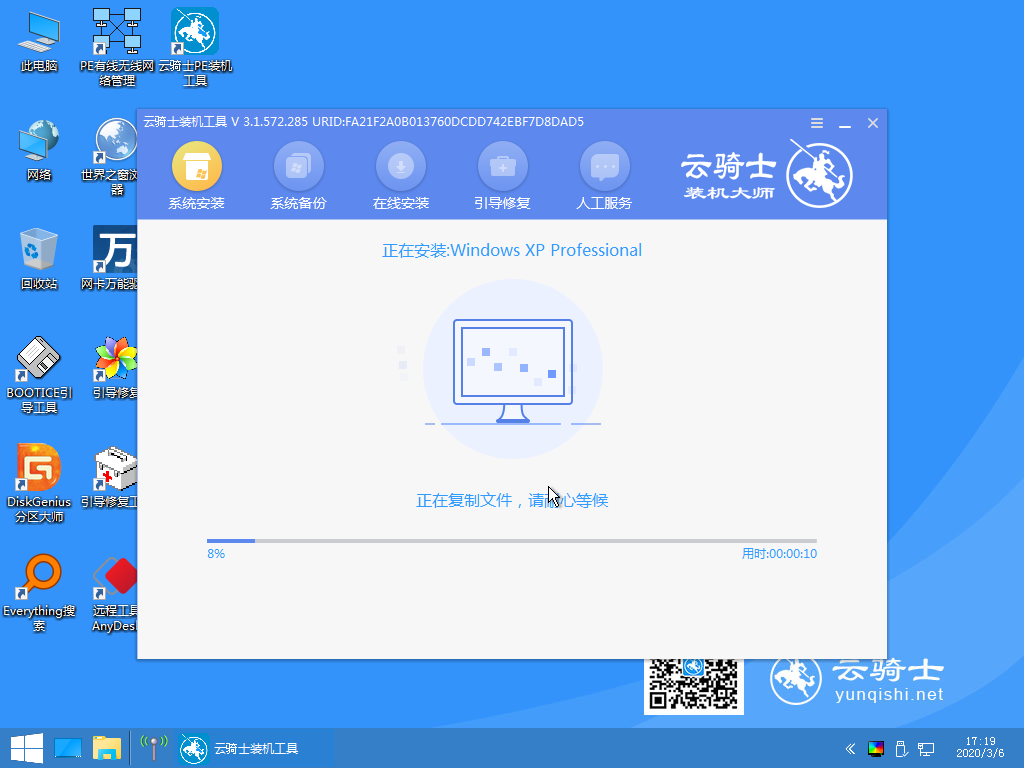
11 安装过程中弹出引导修复工具。进行写入引导文件。点击确定。
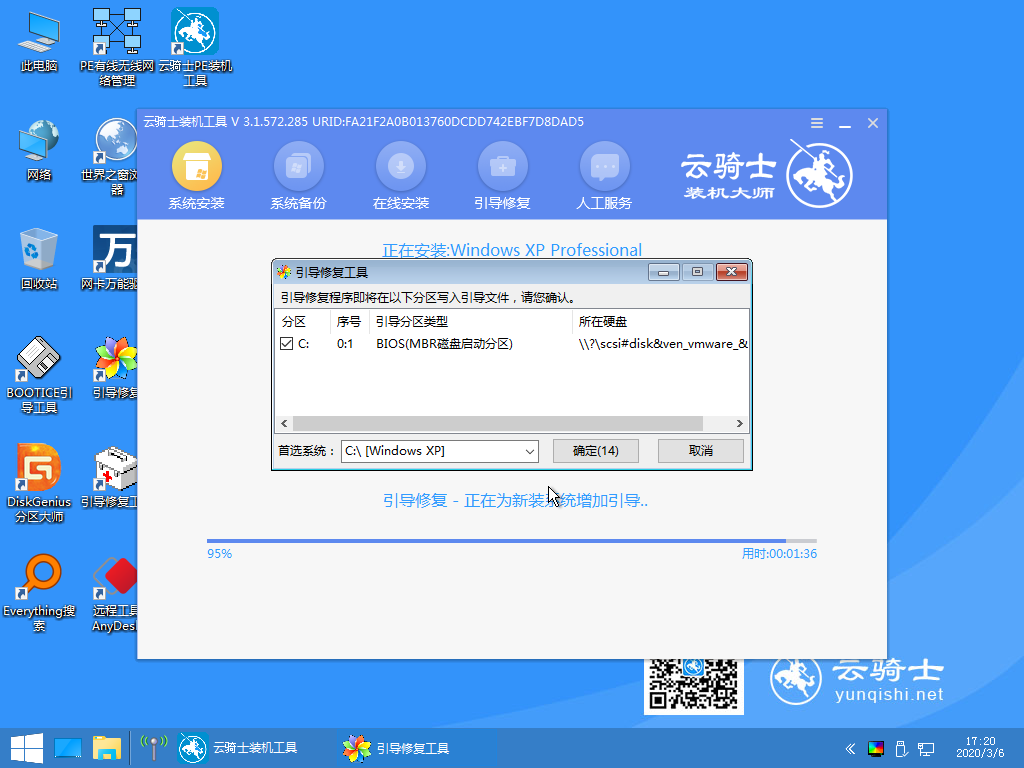
12 安装完成后。拔掉所有外接设备。如U盘 移动硬盘 光盘等。然后点击立即重启。
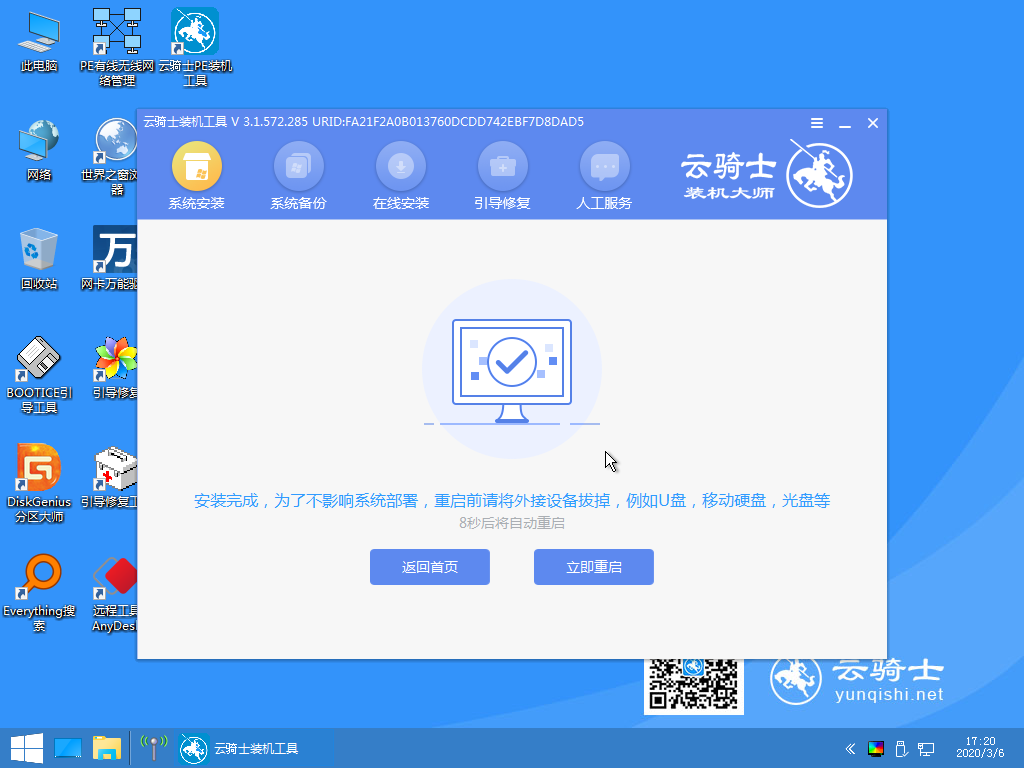
13 重启过程中。等待Windows XP文件安装配置。
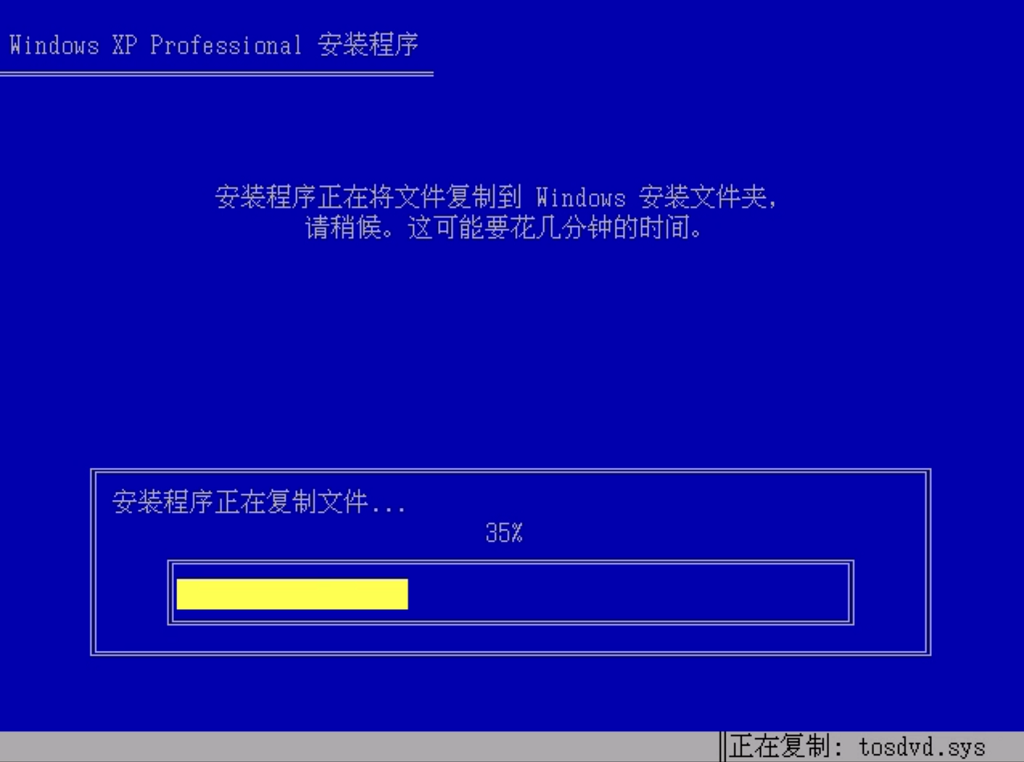
14 完成后进入xp系统的安装。安装过程中弹出驱动程序安装。无需操作。等待读秒后自动安装即可。
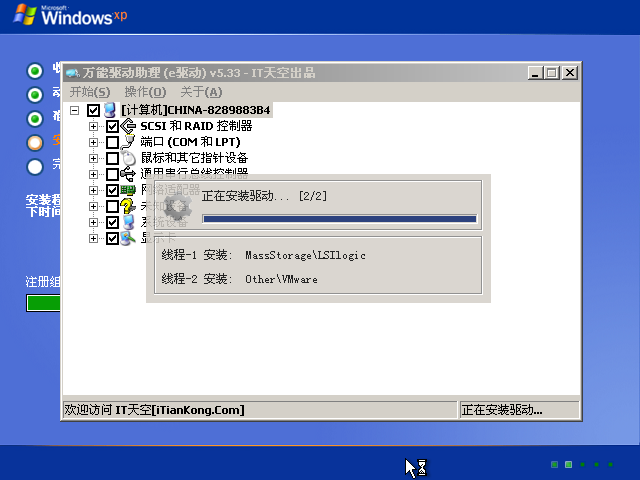
15 安装完成后自动重启。升级优化过程中。弹出宽带连接提示窗口。可以点击立即创建。创建宽带连接。同时有软件管家工具。可以自行选择常用的软件。一键安装即可。
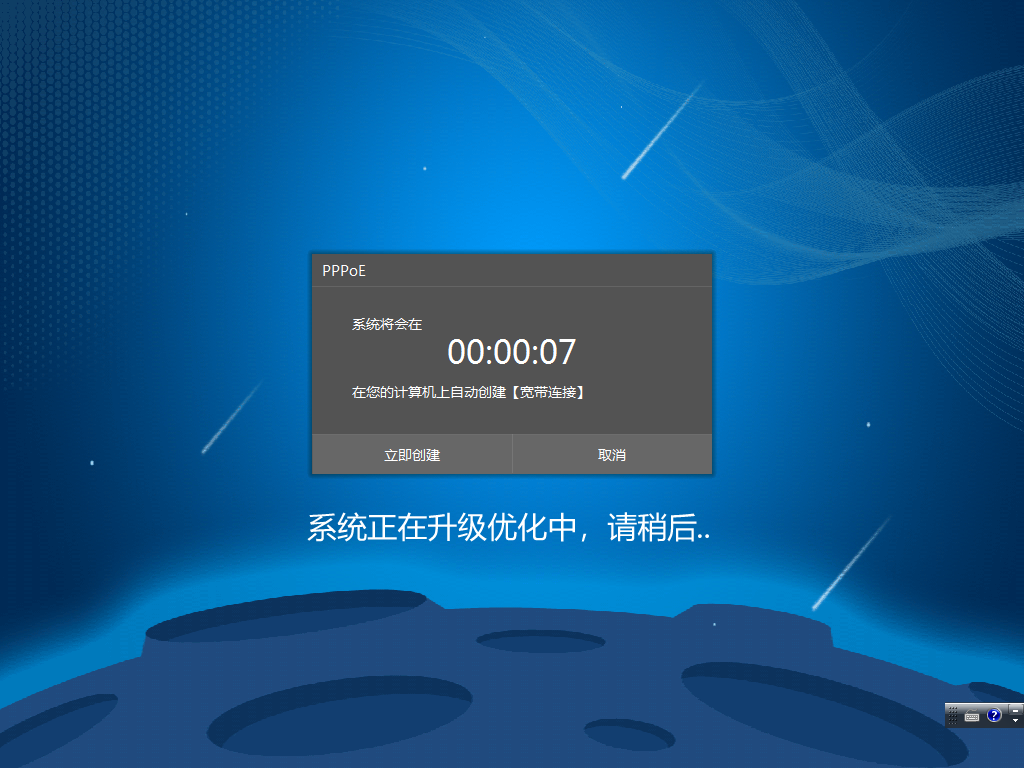
16 等待优化完成。重启进入系统。即完成重装。
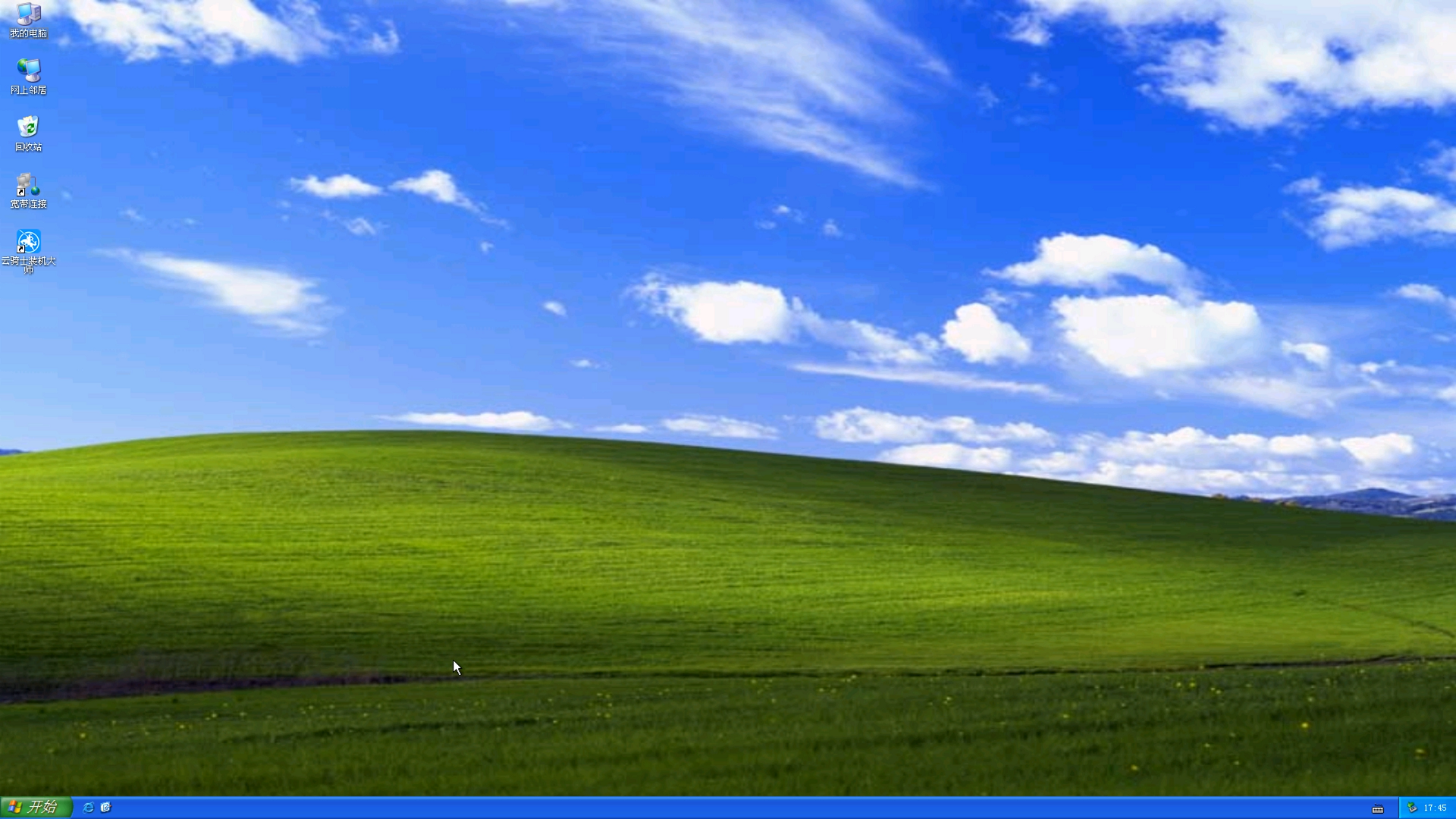
当我们在XP系统上运行LOL时。有时候会遇到系统提示LOL安全证书不可用的情况。这该如何解决呢?下面就和大家分享下XP系统LOL安全证书不可用的具体解决方法。
XP系统LOL安全证书不可用怎么办
1、首先运行游戏过程中出现。lol安全证书不可用。这时候可以先退出游戏。

2、因为是证书问题。可以去IE里设置安全选项。首先打开IE浏览器。点击工具菜单。选择internet选项。
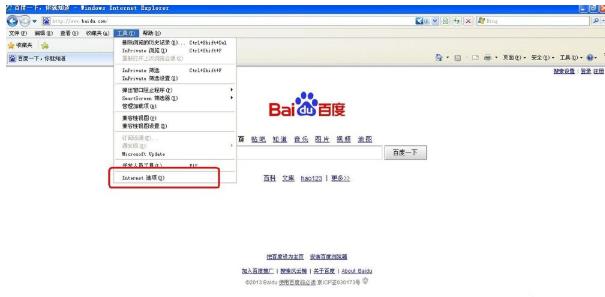
3、在internet选项中。选择高级标签卡。
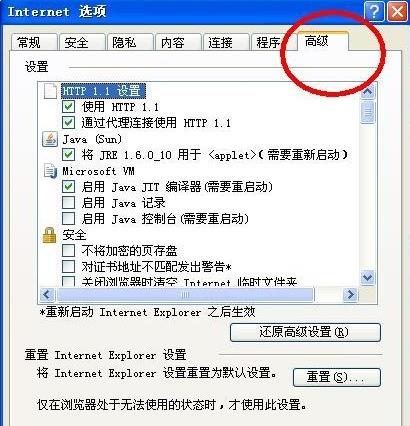
4、在高级选项卡中找到安全选项。找到如图所示两个选项。将其中的勾去掉。并保存设置退出IE。